나스와 PC를 사용하면서 서로간에 파일을 주고받기 위해 웹으로 접속하여 File Station이나 Drive를 이용한다면
너무나 불편하기 때문에 Windows운영체제에서 기본제공하는 SMB 기능을 이용하여 네트워크폴더를 연동하면
Windows 내 폴더처럼 간편하게 이용할 수 있다.
중요!**SMB 기능을 이용해 폴더를 연동하려면 NAS와 PC가 같은 네트워크 상에 있어야한다.
예) 하나의 공유기에 PC와 NAS가 연결된 경우

1.NAS 제어판 > 파일서비스 > SMB기능 활성화
(PC 탐색기에서 보여지는 NAS의 명칭 확인)

2. 고급 탭에서 Windows 검색 활성화

3. Windows 제어판 > 프로그램 및 기능 > windows 기능 켜기/끄기

4. SMB 파일공유 지원 기능 활성화

5. 설정 적용을 위해 재부팅을 하자
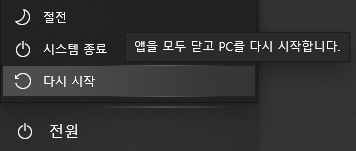
6. 네트워크 > 나의 NAS가 보이는지 확인
기타장치의 나스명을 접속하면 나스의 웹 로그인 화면으로 접속되고
우리가 필요한건 컴퓨터 탭의 DISKSTATION 이다.
DISKSTATION을 더블클릭하면 나스의 폴더가 보인다.


'학습 > NAS' 카테고리의 다른 글
| 나스에 테라리아 모드 서버 구축하기 (0) | 2021.09.20 |
|---|---|
| 나스에 팩토리오 서버 구축하기 (0) | 2021.08.30 |
| 시놀로지 나스 WEBDAV 연동 (0) | 2020.12.21 |
| 시놀로지 나스 도커 시간설정 (0) | 2020.09.21 |
| 시놀로지 /usr/syno/bin 접근법 (0) | 2020.08.16 |


